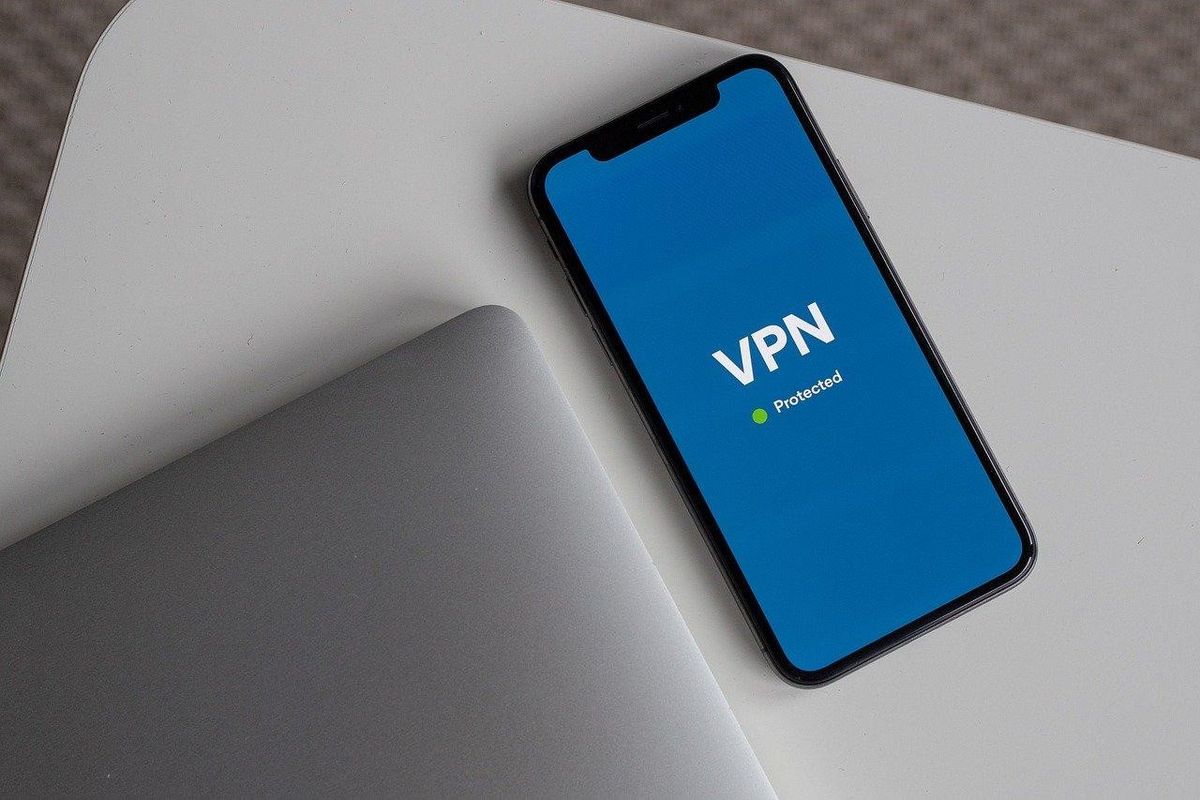Näytönsäästäjän vaihtaminen Windows 10:ssä

Tässä S-vyöhykkeessä Victor opettaa sinulle, miten näytönsäästäjä vaihdetaan Windows 10:ssä. Opas kattaa 8 vaihetta näytönsäästäjän vaihtamiseksi Windows 10:ssä. Tässä ovat vaiheet…
- Napsauta hiiren kakkospainikkeella Windows 10:n Käynnistä-valikkoa ja napsauta asetukset .
 Voit myös etsiä asetuksia Windows 10 -haun avulla.
Voit myös etsiä asetuksia Windows 10 -haun avulla. 
- Napsauta sitten Windowsin asetuksista Personointi .

- Vasemmassa ruudussa Mukauta asetukset, napsauta Lukitusnäyttö .

- Sitten, päällä Lukitusnäyttö asetusnäyttö, vieritä alas ja napsauta Näytönsäästäjän asetukset .

- Käytössä Näytönsäästäjä osio Näytönsäästäjä Ominaisuudet , napsauta avattavaa valikkoa ja valitse uusi näytönsäästäjä.
 Kun olet vaihtanut Windows 10 -tietokoneesi näytönsäästäjän, voit muuttaa myös kahta muuta asetusta – Odota aika ja näytetäänkö kirjautumisnäyttö, kun tietokoneen näytönsäästäjä sammuu.
Kun olet vaihtanut Windows 10 -tietokoneesi näytönsäästäjän, voit muuttaa myös kahta muuta asetusta – Odota aika ja näytetäänkö kirjautumisnäyttö, kun tietokoneen näytönsäästäjä sammuu.- Säädä, kuinka kauan tietokoneesi on käyttämättömänä näytönsäästäjän aktivoimiseksi Odota aika (minuutteina).

- Kuitenkin saadaksesi tietokoneesi pyytämään salasanaa näytönsäästäjästä palatessa tarkistaa the Jatkaessasi näytä kirjautumisnäyttö valintaruutu. Muuten, poista valinta the Jatkaessasi näytä kirjautumisnäyttö valintaruutu.

- Lopuksi tallenna muutokset ja muuta näytönsäästäjä Windows 10:ssä napsauttamalla OK

Voit käyttää tämän S-alueen vaiheita vaihtaaksesi näytönsäästäjän c! Toivottavasti tästä S-alueesta oli apua. Jos koit sen hyödylliseksi, äänestä ystävällisesti Joo Oliko tämä viesti Hyödyllinen kysymys alla.
Vaihtoehtoisesti voit esittää kysymyksen, jättää kommentin tai antaa palautetta Jätä vastaus -lomakkeella, joka löytyy tämän sivun lopusta.
Lopuksi, lisää Windows 10 S -vyöhykkeitä on Windows 10 -ohjesivullamme. Saatat myös pitää Work from Home -sivustamme erittäin hyödyllisenä.